Persönliches Laufwerk
Sie sollten Ihre Daten in Ihrem persönlichen Speicherbereich (\\winfs-uni.top.gwdg.de\userid$ oder \\winfs-mpg.top.gwdg.de\userid$) bei der GWDG ablegen. Diese sind damit zentral im Netzwerk gespeichert und Sie können über einen Netzlaufwerkordner von jedem Rechner im GÖNET auf diese abgelegten Daten zugreifen.
Ein weiterer Vorteil ist, dass die Daten bei der GWDG regelmäßig gesichert werden.
Wenn Sie sich mit dem Programm Remotedesktopverbindung auf dem Terminalserver “gwd-wints1.top.gwdg.de” anmelden, bekommen Sie auch automatisiert Zugang zu Ihren zentral abgelegten Daten. Wenn Sie im Anmeldefenster unter “Optionen einblenden → Lokale Ressourcen → Weitere” “Laufwerke” anhaken, können Sie auch Dateien mit dem lokalen Rechner austauschen.
Wenn Sie außerhalb des Göttinger Netzwerkes (GÖNET) auf Ihre Netzlaufwerkordner zugreifen möchten, ist dieses über eine sichere VPN-Verbindung (vpn.gwdg.de) möglich .
Netzlaufwerk verbinden
Wenn Ihr Computer nicht an das Active Directory angebunden ist, können Sie Ihr persönliches Laufwerk über folgenden Weg verbinden:
1) Im Windows Explorer muss man auf “Dieser PC” klicken, in der Menüleiste findet
man dann den Reiter “Computer” und dort kann man dann “Netzlaufwerk verbinden”
auswählen.
Optional: Im folgenden Fenster den Buchstaben P: für das persönliche oder W: für das gemeinsame Laufwerk auswählen.
2) Im Feld Ordner als Pfad, abhängig von der Institutszugehörigkeit, eine der folgenden Möglichkeiten wählen:
| Persönlicher Bereich (Laufwerk P:) | |
|---|---|
| MPG | \\winfs-mpg.top.gwdg.de\Benutzername$ |
| Universität Göttingen | \\winfs-uni.top.gwdg.de\Benutzername$ |
| GWDG | \\winfs-gwd.top.gwdg.de\Benutzername$ |
| Sonstige | \\winfs-son.top.gwdg.de\Benutzername$ |
3) Das Häkchen bei Verbindung mit anderen Anmeldeinformationen herstellen setzen und auf Fertig stellen klicke.
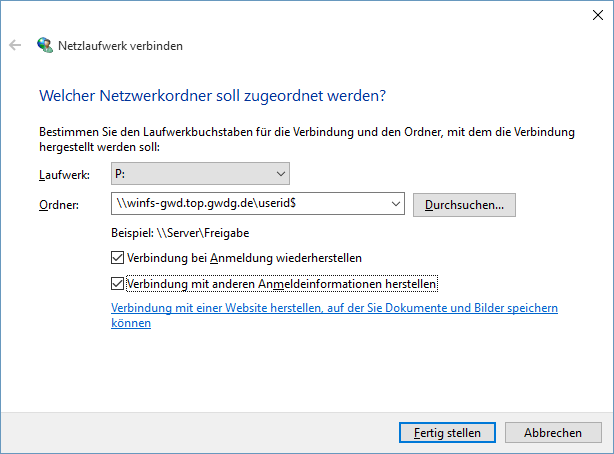 4) Danach in einen neuen Fenster die Zeilen für Benutzername und Passwort ergänzen.
4) Danach in einen neuen Fenster die Zeilen für Benutzername und Passwort ergänzen.
